
ZYXEL VMG8324-B10A BRiDGE MOD KURULUMU NASIL YAPILIR,ZYXEL VMG8324-B10A KÖPRÜ MODU AYARLARI NASIL YAPILIR,ZYXEL MODEMİ KÖPRÜ MODUNDA KULLANMA ADIMLARI NELERDİR,ZyXEL VMG8324-B10A VDSL Modem Bridge (Köprü) Mod Ayarları
İnternet ortamında kişisel verilerin korunması, şirket ağının güvenliği gibi birçok konu için kullanım alanlarına göre ağ güvenliğine önem verilmelidir. Ağ güvenlikleri bireysel olarak pc üzerinde çeşitli programlar ile sağlanabileceği gibi modem sonrasına eklenecek firewall cihazları ile de sağlanabilmektedir. Ana modemin köprü olarak kullanılması ve çıkışına takılacak bir firewall cihazı ile ağ güveliği sağlanabilmektedir. Ayrıca modeminizi access point olarak ta kullanabilmeniz için modemin köprü modunda kullanılması gerekmektedir.
ZYXELL VMG8324-B10A MODEM ACCESS POİNT AYARLARINA BURADAN ULAŞABİLİRSİNİZ
Bugünkü yazımızda ZYXEL VMG8324 modemi nasıl köprü moduna alınır. Birlikte incelemeye çalışacağız.
Öncelikle modem ve bilgisayarınız arasında bağlantılarınızı modem bağlantı şemasına göre yapılandırınız.
Modem bağlantı şemasına BURADAN ulaşabilirsiniz.
Modem bağlantılarınızı yukarıdaki şemaya göre yapılandırdı iseniz köprü modu ayarlarına geçebiliriz.
Öncelikle web tarayıcınızın adres satırına 192.168.1.1 yazarak enter butonuna basınız. Açılan kullanıcı adı ve şifre ekranında;
Kullanıcı adı:admin
Şifre:turktelekom
olarak giriş yapınız. Giriş yapamamanız halinde modem arkasında yer alan reset butonuna basarak modeminizi fabrika ayarlarına alabilirsiniz.
ZYXEL MODEM RESETLEME ADIMLARINA BURADAN ULAŞABİLİRSİNİZ
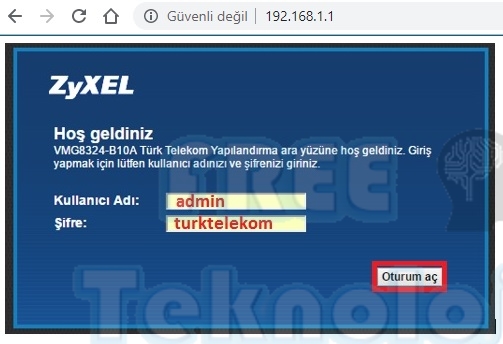
Açılan menüde alt bölümde yer alan AĞ AYARI > GENİŞ BANT menüsüne tıklayınız.
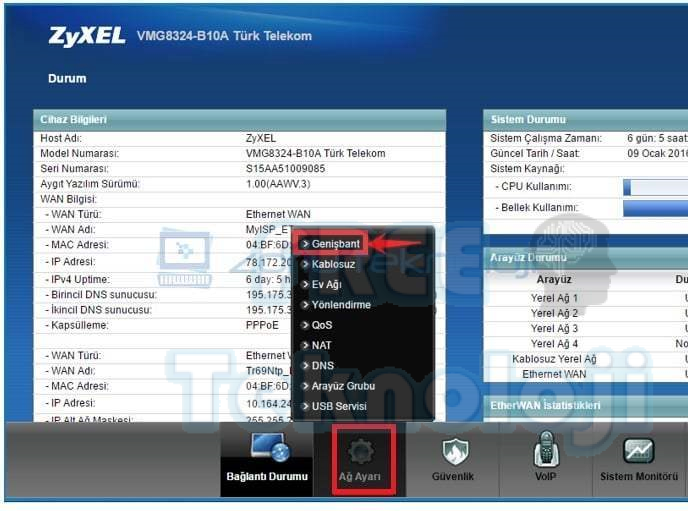
Yeni sayfada aşağıda görüldüğü gibi bir ekran gelecektir bu ekranda Ad kısmında MyISP Ethernet PPPOE yazan satırdaki ”Değiştir” ikonuna tıklanır ve ayarların olduğu sayfa açılır
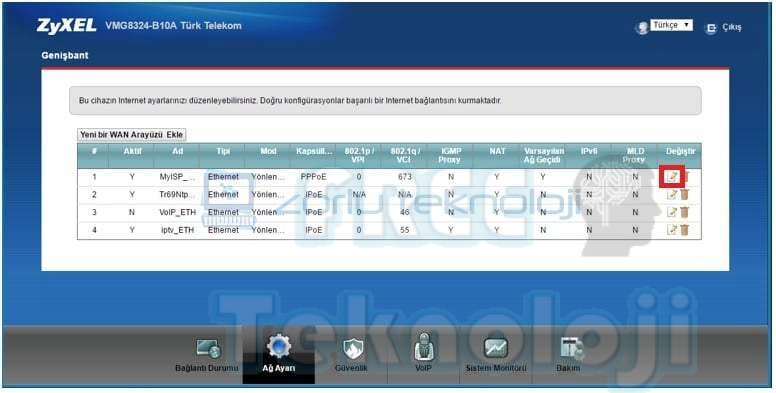
Açılan ekranda ”Mod” kısmı ”Köprü” olarak seçilir. VLAN etkin kutucuğunun işareti kaldırılır. Uygula butonuna basarak ayarlar kaydedilir.
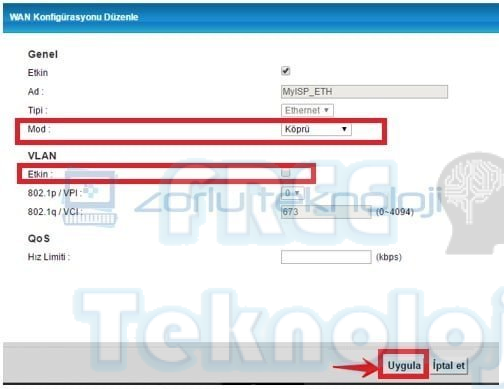
Yukarıdaki ayarlar kaydedildikten sonra Bridge moda alınan PVC’yi hangi ethernet portuna atayacağımız bir senaryo oluşturmamız gerekmektedir. Örneğin: LAN4 portu için aşağıdaki ayarlar yapılır.
İşlemler için sırası ile alttaki menülerden AĞ AYARI > ARAYÜZ GRUBU menüsüne tıklanır. Açılan ekranda ” Yeni Arayüz Grubu Ekle ” menüsüne tıklanır.
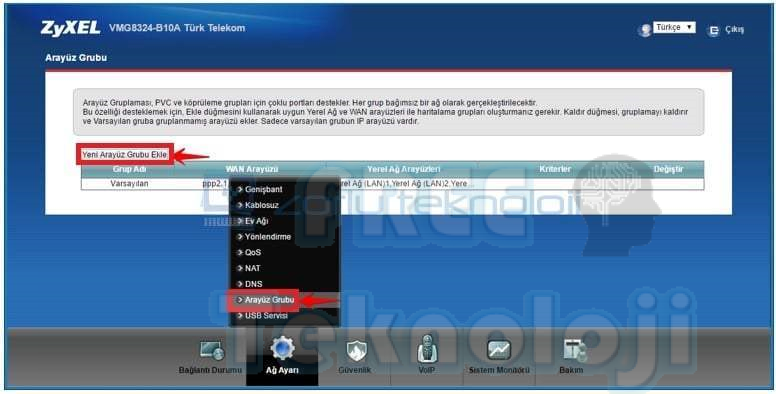
Açılan ekranda;
1- Grup Adı kısmına bir isim verilir. Bu isim sizin belirlediğiniz herhangi bir isim olabilir.
2- ETH Tipi kısmından bridge moda alınan PVC seçilir. Yukarıda değiştirme seçeneklerinde MyISP Ethernet seçmiştik. Burada da bu seçeneği seçmemiz gerekmektedir.
3- Kullanılabilir Yerel Ağ Arayüzleri kısmından atanacak port seçilir. 4. Ethernet portunu kullanmak istediğimiz için YEREL AĞ LAN4 seçilir.
4- Seçilen Yerel Ağ Portu sol ok (<) ile Gruplandırılmış Yerel Ağ Arayüzleri bölümüne atılır.
5- Uygula butonu ile ayarlar kaydedilir.
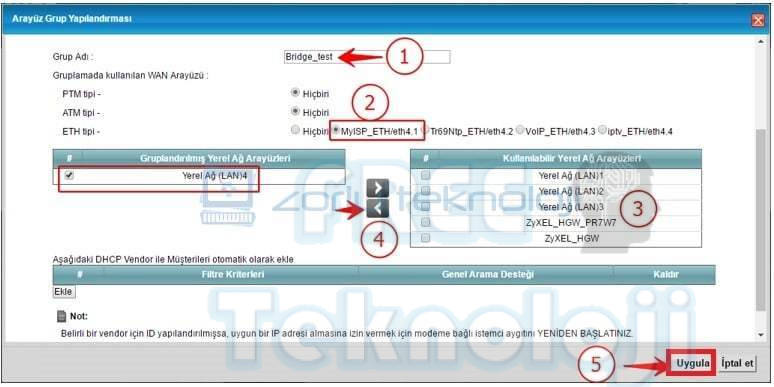
Ayarlar kaydedildikten sonra, Yeni Arayüz Grubu Ekle bölümünde LAN 4 portuna eşleştirdiğimiz bridge mod ayarı bilgisi görüntülenecektir.
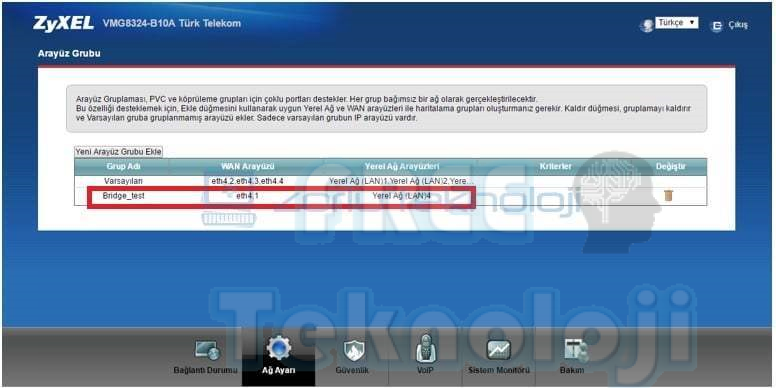
NOT: Yapılan senaryo Modemin 4.ethernet portundan arkasına bağlanacak olan Gateway cihazının WAN portuna ethernet ile giriş yapılacak şekilde konfigüre edilmiştir.
